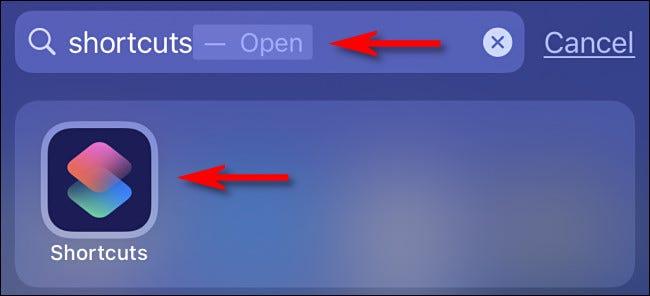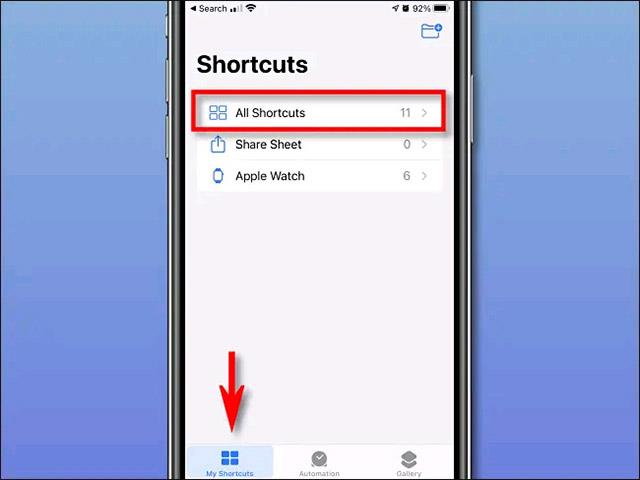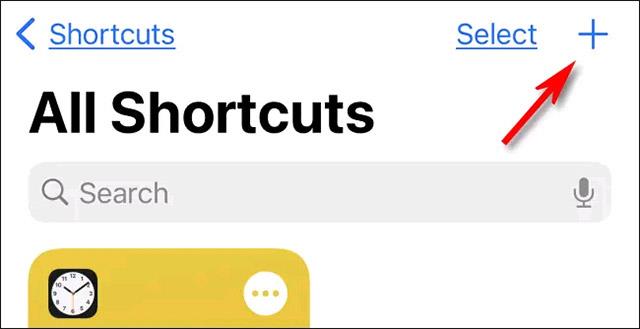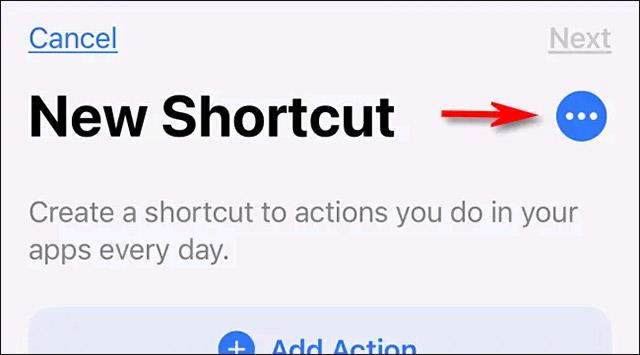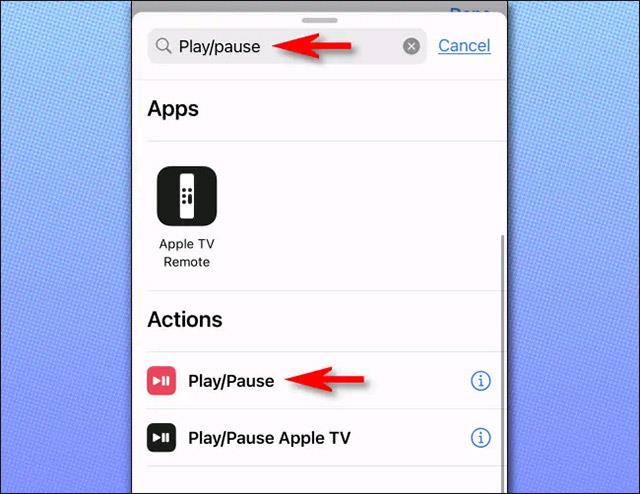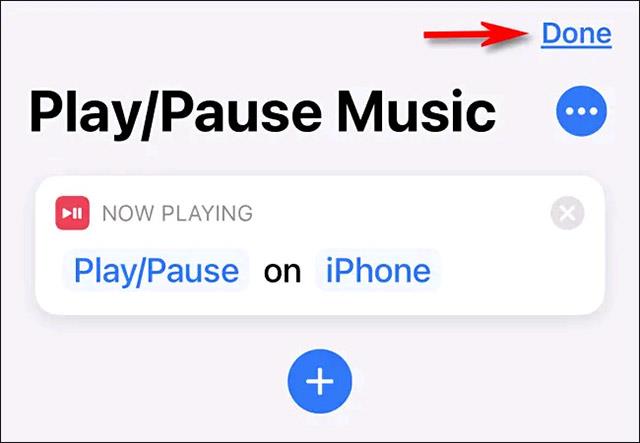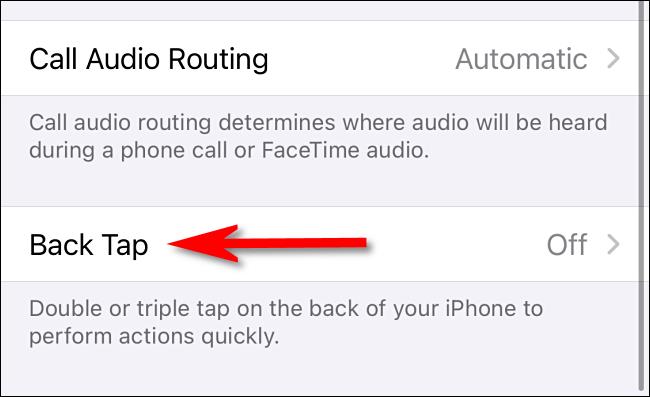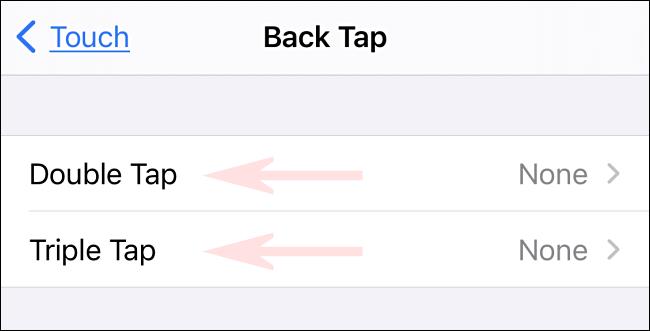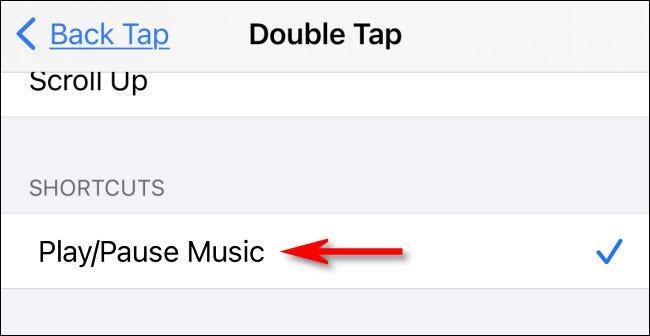Með því að nota afar gagnlegan aðgengiseiginleika sem kallast Back Tap (iPhone 8 eða nýrri, keyrir iOS 14 eða nýrri), geturðu fljótt sett upp spilun eða gert hlé á tónlist með því að smella á bakhlið símans tvisvar eða þrisvar sinnum.
Hins vegar verður þessi eiginleiki ekki virkur sjálfgefið og þú verður að setja hann upp handvirkt. Fylgdu bara einföldu skrefunum í þessari grein.
Hvernig Back Tap virkar
Back Tap, fyrst kynnt í iOS 14, notar hröðunarmæliskynjarann á iPhone (iPhone 8 og nýrri) til að greina hvort þú sért að slá bendingar á bakhlið tækisins, orð virkjar einhvern samsvarandi eiginleika sem hefur verið stilltur. Í stillingarforritinu geturðu sett upp stillingar með tveimur eða þremur smellum til að ræsa ákveðin verkefni í símanum þínum. Apple telur þetta vera aðgengiseiginleika, en hann getur verið gagnlegur fyrir alla iPhone notendur.
Stilltu tónlist til að spila eða gera hlé með því að nota Back Tap
Hluti 1: Búðu til flýtileið fyrir spilun/hlé (spila/hlé)
Til að setja upp spilun eða gera hlé á tónlist með Back Tap þarftu hjálp frá flýtileið Apple. Þetta er tegund af sjálfvirku ferli sem þú getur sett upp á iPhone til að framkvæma ákveðið verkefni.
Fyrst skaltu ræsa flýtileiðarforritið. Ef þú finnur þetta forrit ekki á heimaskjánum, strjúktu niður frá miðjum skjánum þar til leitarstikan birtist, sláðu inn leitarorðið „ Flýtileið “ og pikkaðu síðan á apptáknið í niðurstöðunum. .
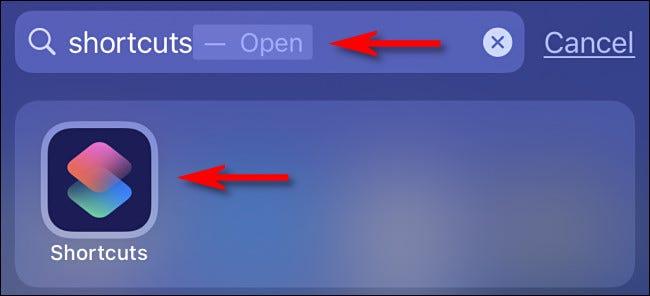
Þegar flýtileiðir appið opnast, bankaðu á „ Flýtileiðir mínar “ hnappinn neðst á skjánum og veldu „ Allar flýtileiðir “.
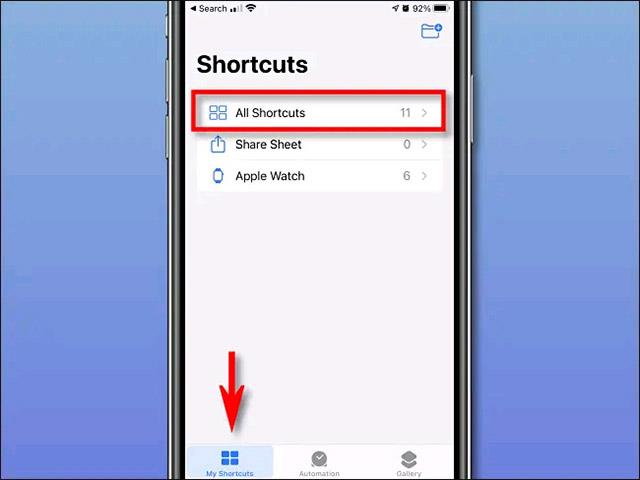
Á skjánum „ Allar flýtileiðir “ pikkarðu á plúshnappinn (“ + ”) til að bæta við nýjum flýtileið.
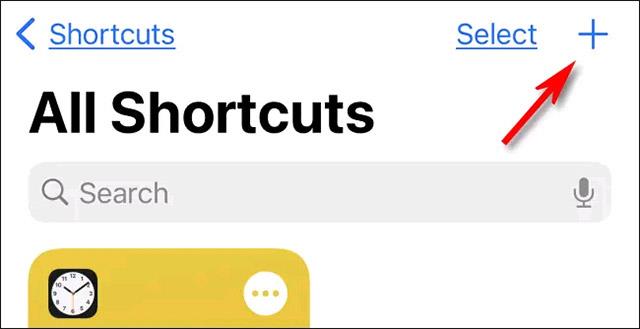
Á síðunni „ Ný flýtileið “ pikkarðu á sporbaughnappinn (þrír punktar í hring) til að byrja að endurnefna flýtileiðina.
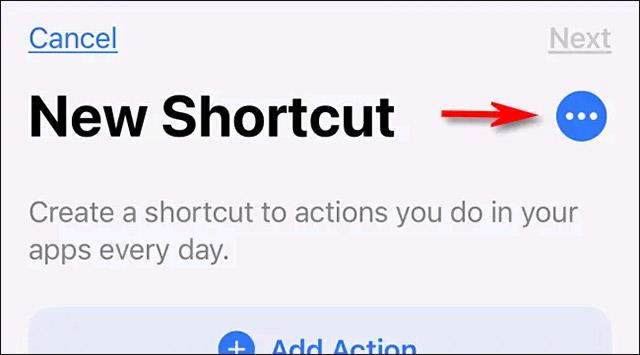
Á flipanum „ Upplýsingar “ pikkarðu á „ Flýtileiðarheiti “ textasvæðið, sláðu inn „ Play/Pause Music “, pikkaðu svo á „ Lokið “.

Næst skaltu smella á hnappinn „ Bæta við aðgerð “.

Í " Actions " spjaldið sem birtist, sláðu inn " Play / Pause Music " í leitarstikunni og smelltu síðan á " Play / Pause Music " af listanum yfir niðurstöður hér að neðan.
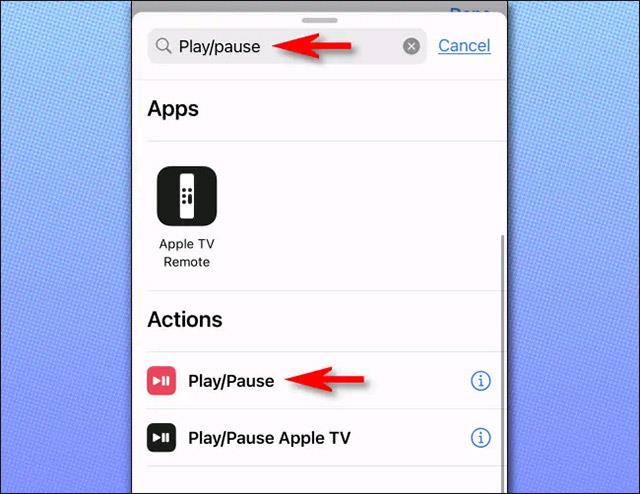
Næst muntu sjá yfirlit yfir flýtileiðina sem þú bjóst til. Ef þú sérð að ekkert er eftir til að breyta, smelltu á „ Lokið “.
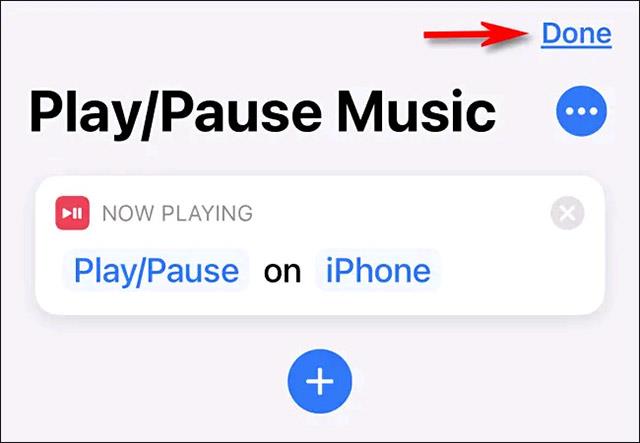
Pikkaðu síðan á " Play/Pause " tónlistarhnappinn á flýtivísalistanum þínum til að skoða það. Tónlist mun byrja að spila. Ef þú pikkar aftur á það mun tónlistin gera hlé. Svo flýtileiðin virkaði!
Part 2: Stilla Back Tap
Næst þarftu að stilla Back Tap eiginleikann til að nota „Play/Pause Music“ flýtileiðina sem þú bjóst til.
Fyrst skaltu opna Stillingar appið .
Í Stillingar , farðu í Aðgengi > Snerting > Bankaðu til baka .
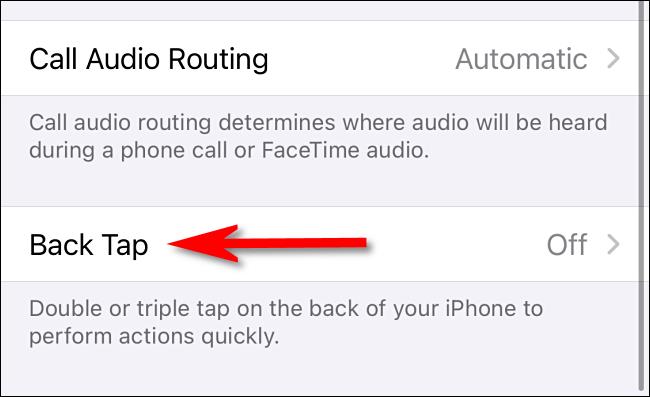
Á uppsetningarskjánum „ Til baka snerta “ hefurðu möguleika á að tilgreina aðgerð til baka tvisvar (" Tvísmella ") eða þrisvar sinnum (" Þrefalt snerta ") til að virkja flýtileiðina „ Spilaðu/hlé á tónlist “. Pikkaðu á þann valkost sem þú vilt.
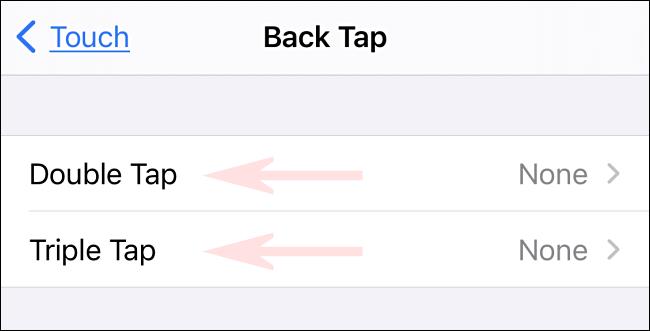
Þú munt sjá lista yfir aðgerðir sem hægt er að kveikja á ef þú notar Back Tap eiginleikann. Skrunaðu niður listann þar til þú nærð „ Flýtileiðir “ hlutanum neðst og pikkaðu á „ Play/Pause Music “ flýtileiðina sem ég bjó til áðan. Það verður blátt hak við hliðina sem sýnir að flýtileiðin hefur verið valin. Farðu síðan úr Stillingar.
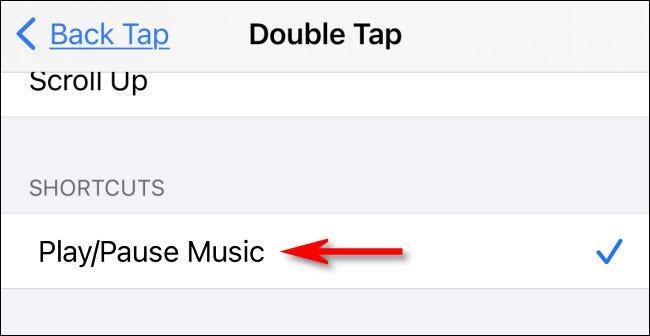
Næst þegar þú pikkar tvisvar eða þrisvar sinnum (fer eftir stillingu sem þú valdir) á bakhlið iPhone-símans þíns, verður lagið sem þú ert að hlusta á „spilað“ eða „hléð“ í sömu röð.